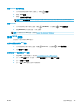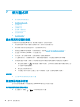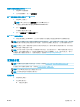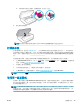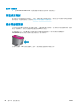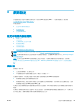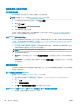user's guidance
在無線網路上設定印表機
從印表機控制台設定
從印表機控制台顯示器使用「無線設定精靈」設定無線通訊。
附註:繼續進行之前,請瀏覽位於第 81 頁的開始之前中的清單。
1. 在印表機控制台顯示器的主畫面上,輕觸 ( 無線 )。
2. 輕觸 ( 設定 )。
3. 觸碰無線設定精靈或 Wi-Fi Protected Setup。
4. 按顯示幕提示完成設定步驟。
如果您已透過不同類型的連線(例如 USB 連線)使用印表機,請依照位於第 82 頁的變更連線類型中
的指示,在您的無線網路上設定印表機。
使用 HP Smart 應用程式進行設定
您可以使用 HP Smart 在無線網路上設定印表機。 HP Smart 應用程式可在 iOS、Android 和 Windows 裝置
上使用。 如需此應用程式的相關資訊,請參閱位於第 19 頁的使用 HP Smart 應用程式從 iOS、Android
或 Windows 10 裝置進行列印、掃描和疑難排解。
1. 如果您使用 iOS 或 Android 行動裝置,請確保 Bluetooth 已開啟。 (HP Smart 使用 Bluetooth,使得
iOS 和 Android 行動裝置上的設定程序更快更輕鬆。)
附註:HP Smart 使用 Bluetooth 只作印表機設定之用。 不支援使用 Bluetooth 進行列印。
2. 開啟 HP Smart 應用程式。
3. Windows: 在首頁畫面上按一下或點選設定新的印表機,並依照畫面上的指示,將印表機新增到
網路。
iOS/Android: 在首頁畫面上點選 + 號圖示,然後點選新增印表機。 依照畫面上的指示,將印表機
新增到網路。
變更連線類型
安裝 HP 印表機軟體並將印表機連線至電腦或網路之後,您可以使用軟體變更連線類型(例如從 USB 連
線變更為無線連線)。
從 USB 連線變更為無線網路 (Windows)
繼續進行之前,請瀏覽位於第 81 頁的開始之前中的清單。
1. 開啟 HP 印表機軟體。 如需詳細資訊,請參閱位於第 18 頁的開啟 HP 印表機軟體 (Windows)。
2. 按一下工具。
3. 按一下裝置安裝與軟體。
4. 選擇將 USB 連線的裝置轉換為無線。 依照畫面上的指示操作。
使用 Windows 10 電腦 (Windows) 上的 HP Smart 應用程式,從 USB 連線變更為無線網路
1. 繼續前,請確保電腦和印表機符合下列需求:
82 第 8 章 網路設定
ZHTW